当前位置:首页 > 帮助中心 > 新笔记本固态硬盘怎么装系统 新笔记本装系统步骤【图示】
新笔记本固态硬盘怎么装系统 新笔记本装系统步骤【图示】
新笔记本固态硬盘怎么装系统?面对系统运行卡顿的情况,很多人都会选择加装固态硬盘来缓解,但是要更好地解决问题,最后还要重装系统到固态硬盘里面。当你安装好系统之后,电脑性能就会有质的飞跃,让你体验超级流畅地操作。想学习的朋友,一起来看看新笔记本装系统步骤图示。
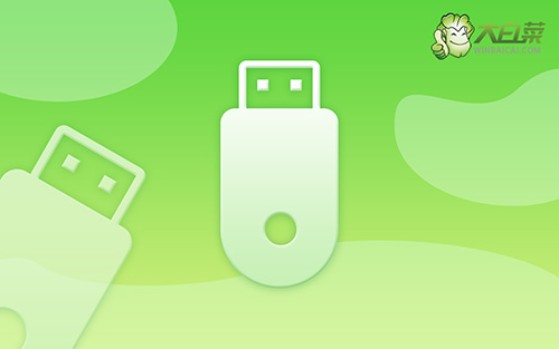
一、重装系统需要的工具
系统版本: Windows 10专业版
安装工具:大白菜u盘启动盘制作工具(点击红字下载)
二、重装系统前期的准备
1、准备电脑安装u盘:u盘要求容量8G以上,空白无数据,因为我们要将重装系统所使用的镜像保存在里面。而且,制作u盘启动盘是会进行u盘格式化的,到时候会洗掉u盘原本的数据。
2、准备电脑驱动软件:提前下载电脑所需的驱动,并保存在U盘启动盘中。这样在重装系统后,万一出现某些驱动缺失的情况,就可以及时安装,确保电脑可以恢复流畅操作。
3、准备电脑系统镜像:重装系统之前,我们需要下载可靠的镜像,保存在u盘启动盘里面。下载镜像的来源可以选择“msdn我告诉你”网站,win7系统,win8系统,win10系统等全部都有,挑选需要的下载即可。
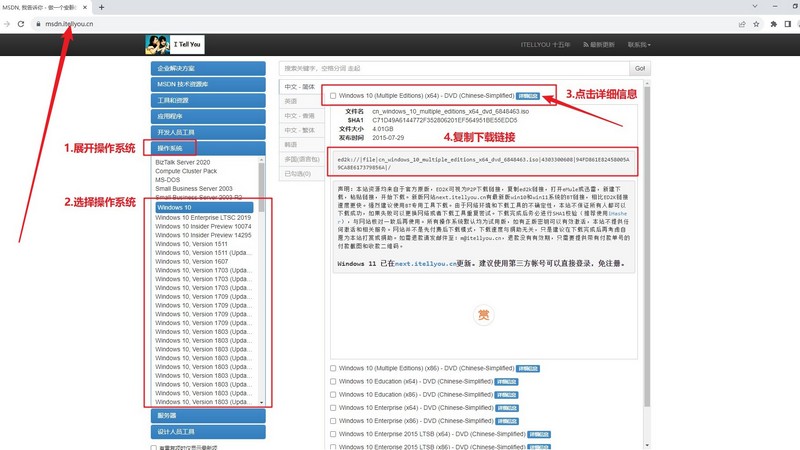
三、重装系统操作的步骤
大白菜u盘制作步骤:
1、去大白菜官网,下载大白菜U盘启动盘制作工具最新版,右键解压并打开软件。
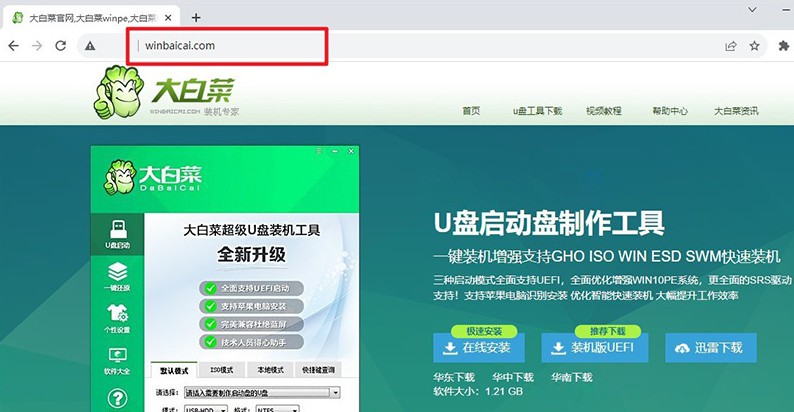
2、将准备好的u盘接入电脑,默认u盘启动盘的模式和格式设置,点击进行制作即可。
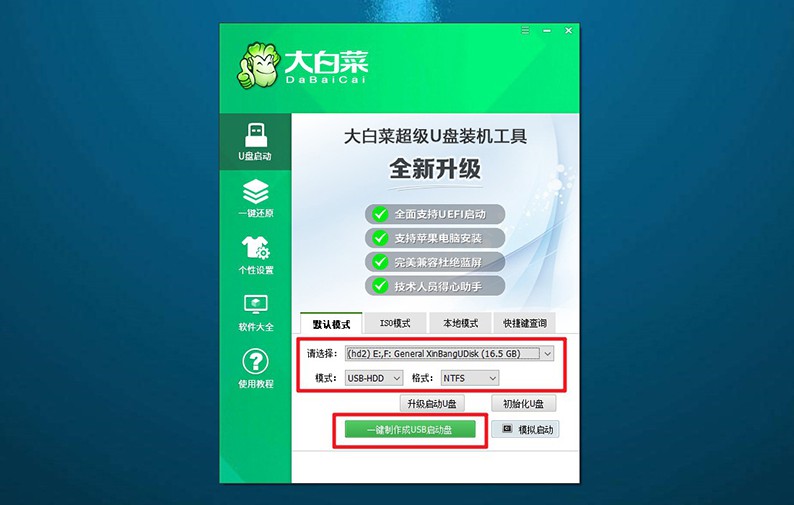
3、注意,整个操作过程需要一定的时间,期间不要对u盘进行其他操作。
大白菜u盘启动步骤:
1、除了bios快捷键,大家还可以查询电脑型号对应的u盘启动快捷键,设置u盘启动。
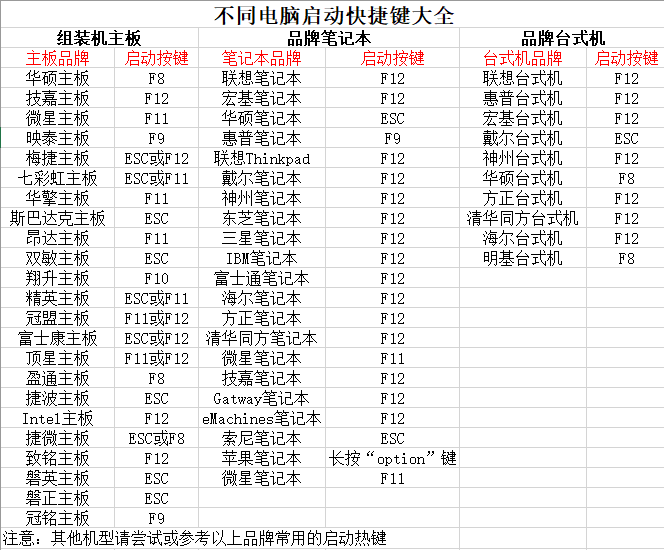
2、如图所示,电脑重启并按U盘启动快捷键,即可进入设置界面,选中U盘并回车。
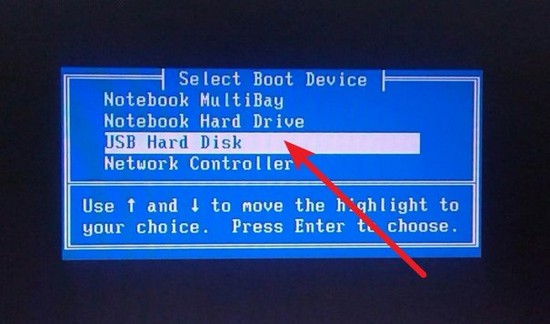
3、在大白菜主菜单界面中,你选中【1】启动Win10X64PE选项并回车即可。
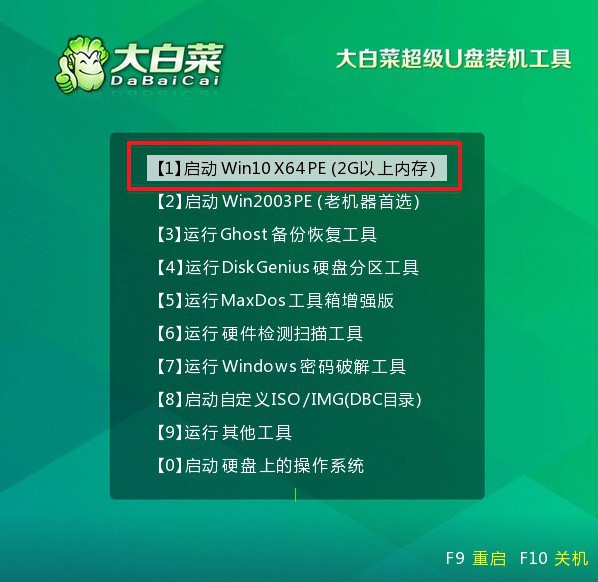
大白菜u盘装系统步骤:
1、进入大白菜桌面后,找到并打开一键装机软件,如图所示进行设置,点击“执行”即可。
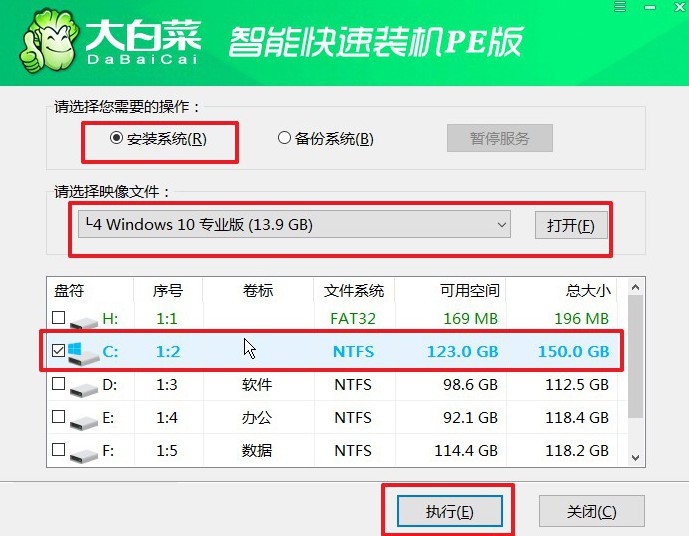
2、弹出的还原窗口,默认设置,点击“是”,等待装机软件自己运行即可。
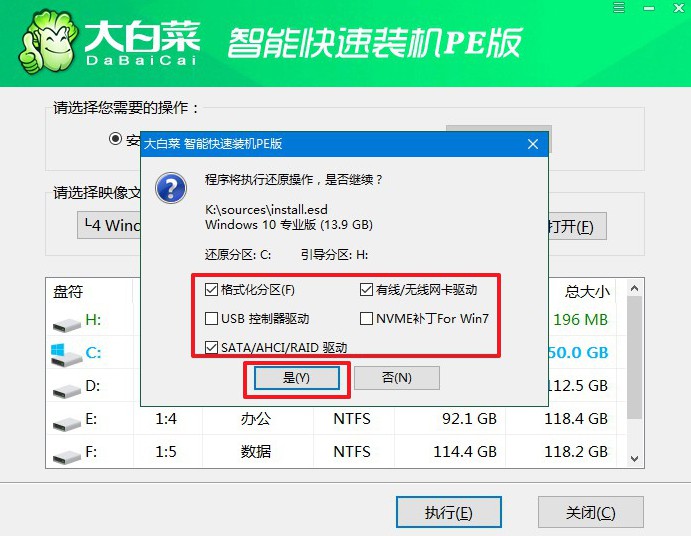
3、进入大白菜系统安装界面后,勾选重启并记住在电脑第一次重启时,拔掉u盘启动盘。
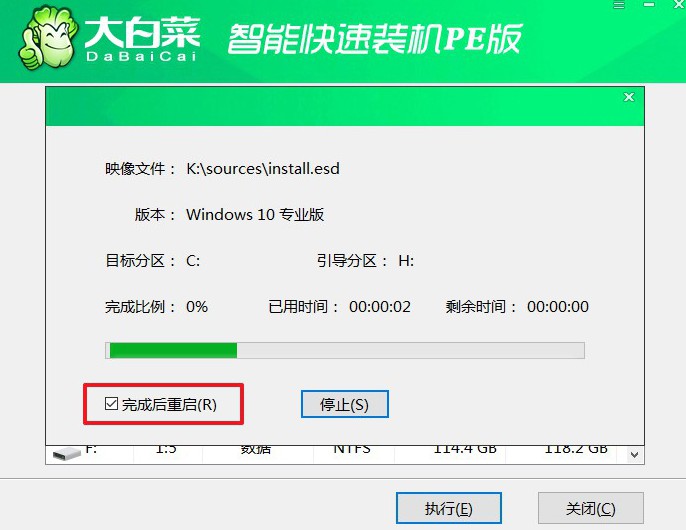
4、最后,电脑还会多次重启,不用担心,这是正常的,耐心等待Windows系统安装完成即可。

四、重装系统常见的问题
重装系统后本地连接没有了?
检查网络连接硬件:确保网络连接线正确插入计算机的网络端口,并且路由器或交换机上的相应端口也连接正常。检查有线网络是否正常工作。
确认网络适配器是否启用:可以在设备管理器中检查网络适配器的状态。按下'Win + X',选择“设备管理器”,找到“网络适配器”,确保你的网络适配器没有叹号或警告标志。如果有问题,可能需要更新或重新安装相应的驱动程序。
更新网络驱动程序:如果设备管理器中显示网络适配器存在问题,尝试更新或重新安装驱动程序。你可以从计算机制造商的网站或网络适配器制造商的官方网站下载最新的驱动程序,然后手动安装。
使用系统自带的网络故障排除工具:在Windows中,可以使用系统自带的网络故障排除工具。右键点击任务栏上的网络图标,选择"解决问题"或"故障排除问题"来运行网络故障排除工具,系统可能会自动检测并修复一些常见的网络问题。
电脑重新安装系统后就没声音了怎么办?
检查音频硬件连接:确保扬声器或耳机正确连接到计算机的音频插口。如果使用外部音频设备,确保它们的电源打开,并且音量适中。
检查设备管理器:按下'Win + X',选择"设备管理器",找到"声音、视频和游戏控制器",确保音频设备没有叹号或警告标志。如果有问题,可能需要更新或重新安装相应的音频驱动程序。
更新或重新安装音频驱动程序:访问计算机制造商的网站或音频设备制造商的官方网站,下载最新的音频驱动程序,并按照说明进行更新或重新安装。
使用系统自带的故障排除工具:在Windows中,你可以使用系统自带的故障排除工具来解决音频问题。右键点击任务栏上的音量图标,选择"故障排除音频问题"。
通过这篇新笔记本装系统步骤图示,你应该学会怎么操作了。实际上,对于电脑来说,固态硬盘的加装确实可以大幅度的优化。如果你有一台旧电脑运行不咋地,但是又没有计划换新电脑的话,那么和本文一样,选择安装固态硬盘即可。

